CAD基线标注如何使用?具体使用的方法步骤如下,希望能帮助到大家!
1、打开【CAD2024】软件,创建下面的【图形】出来。
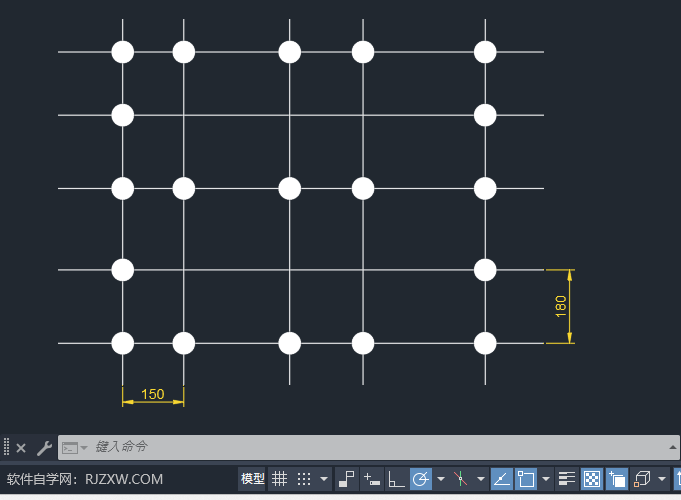
2、然后点击【注释】里面的【标注】选项。
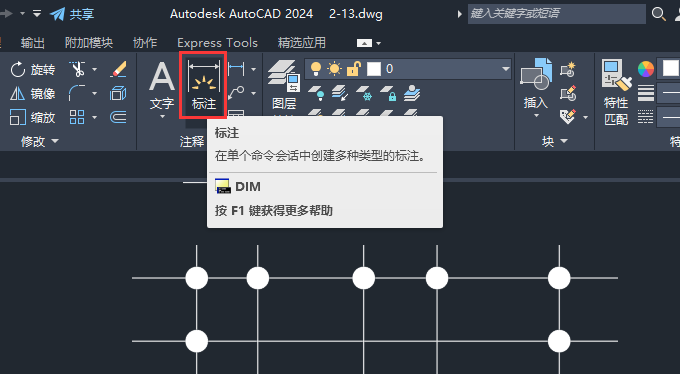
3、然后再点击里面的【基线】选项。或是输入【B】空格。
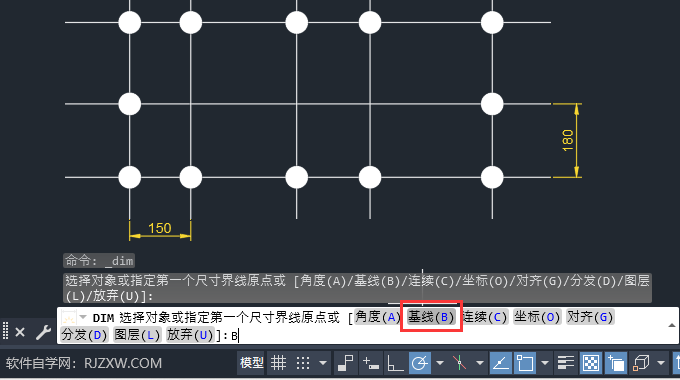
4、指定第一个尺寸界线原点以继续:选择【尺寸线】。
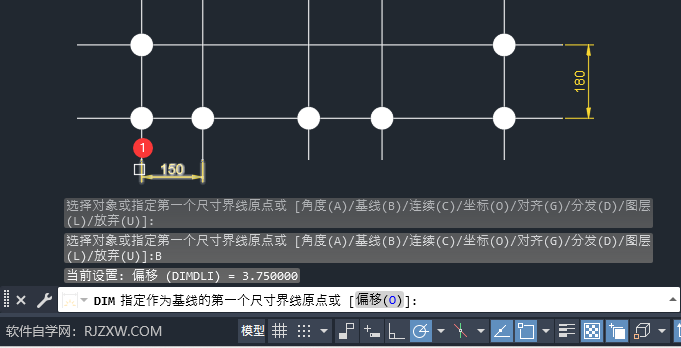
5、指定第二个尺寸界线原点:选择下面线的【端点】。

6、这样就进行了【基线】标注。
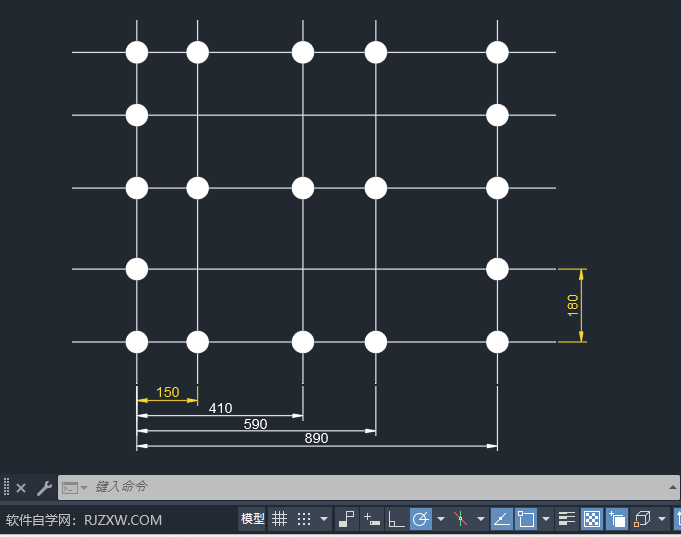
更多相关CAD视频教程:
土木建筑cad2024绘图教程CAD2024视频教程CAD2023学习视频教程CAD建筑与土木工程制图教程视频CAD2022视频教程CAD2020视频教程CAD2018室内设计视频教程CAD2019视频教程CAD2016视频教程CAD2014视频教程CAD衣柜设计视频教程AutoCAD2012室内设计视频教程
标签: CAD




